360安全浏览器使用的小伙伴是很多的,这款软件的稳定性还是很好的,很多小伙伴想要在该软件中运行一些脚本,那么就需要在360安全浏览器中添加一个Tampermonkey油猴插件,但是小伙伴们不知道怎么添加一个Tampermonkey油猴插件,其实只需要在360安全浏览器的扩展程序中进行添加Tampermonkey油猴插件就可以了,不过有的360安全浏览器的版本可能搜索不出来Tampermonkey油猴插件,不过没关系,我们可以在360安全浏览器中下载一个Tampermonkey油猴插件,然后将其添加到360安全浏览器中就可以了,操作起来非常的简单,下面小编就给大家讲解一下如何使用360安全浏览器安装Tampermonkey油猴插件的具体操作方法吧,安装了Tampermonkey油猴插件,那么就可以运行自己想要的脚本内容了,感兴趣的小伙伴可以看看方法教程,希望可以帮助到大家。
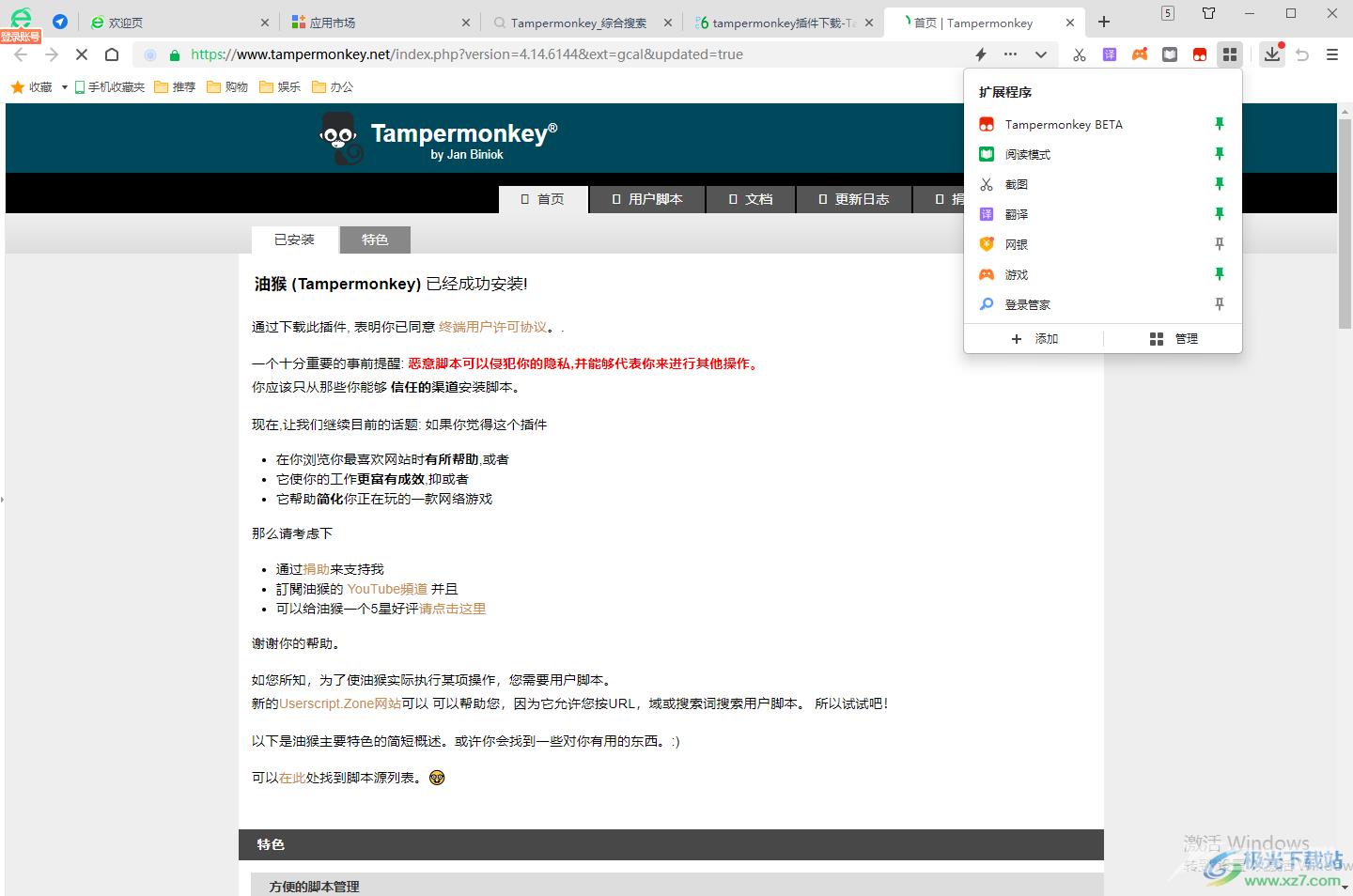
方法步骤
1.一般我们安装插件的话,都是进入到浏览器的扩展程序窗口中进行安装的,点击浏览器右上角的四个点图标,在弹出的窗口中选择【添加】按钮。
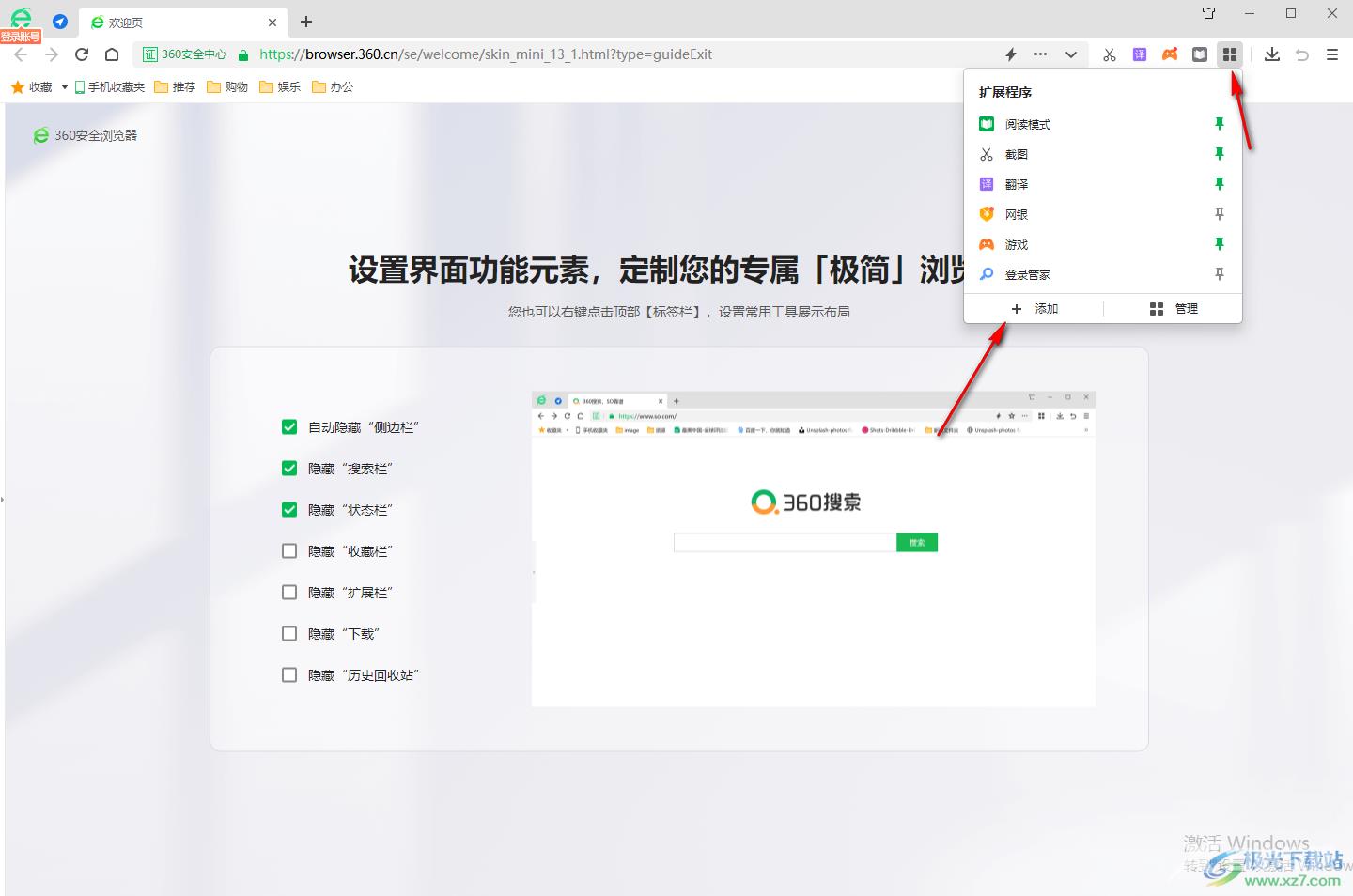
2.然后在该页面上有一个搜索框,在框中输入【油猴】或者【Tampermonkey】,那么就会弹出一个Tampermonkey油猴插件,点击该图标即可安装,但是有的360版本并没有相关搜索选项,那么我们可以换一种安装方式。
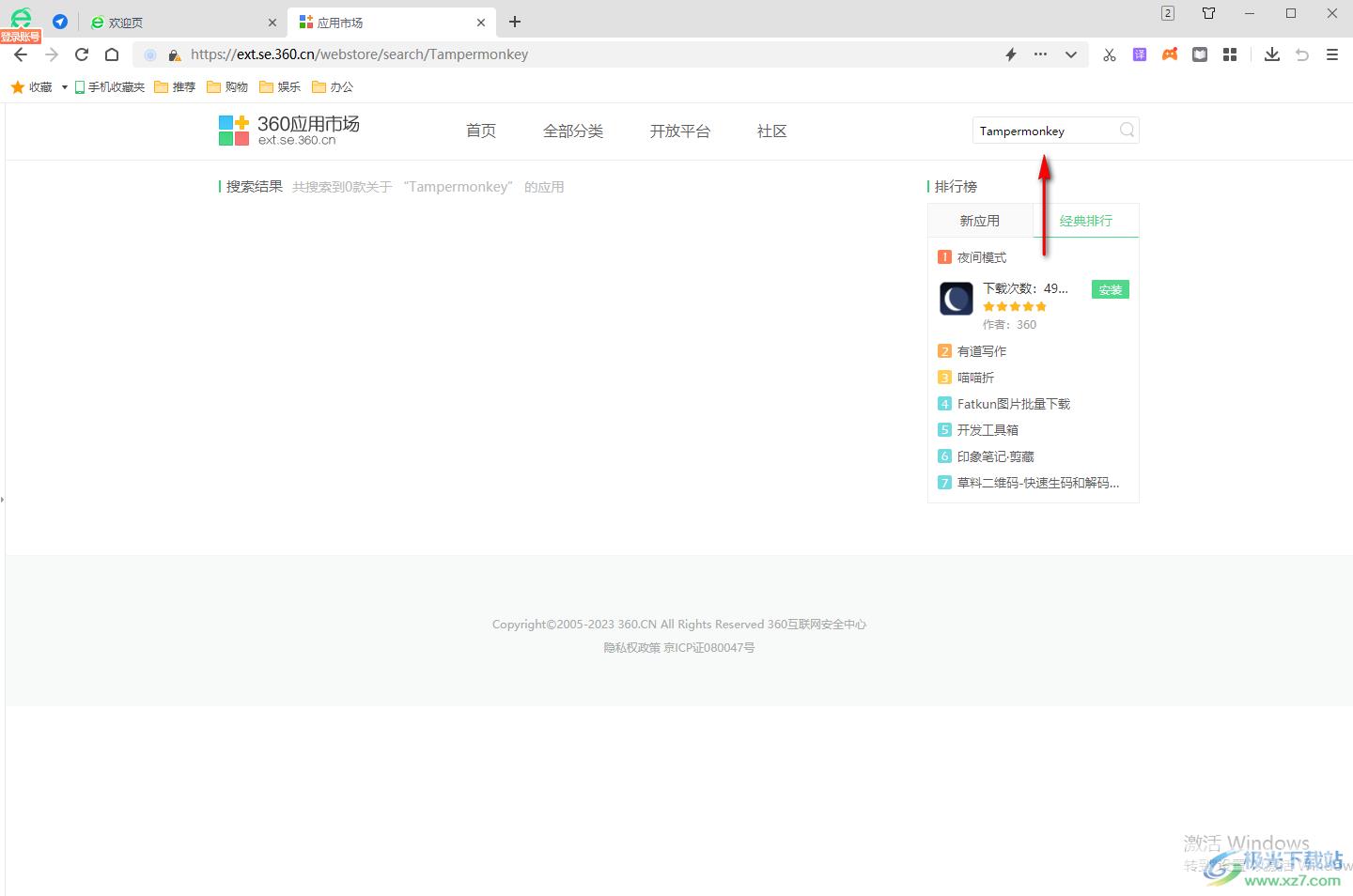
3.我们通过360安全浏览器下载一个Tampermonkey油猴插件,如图所示。
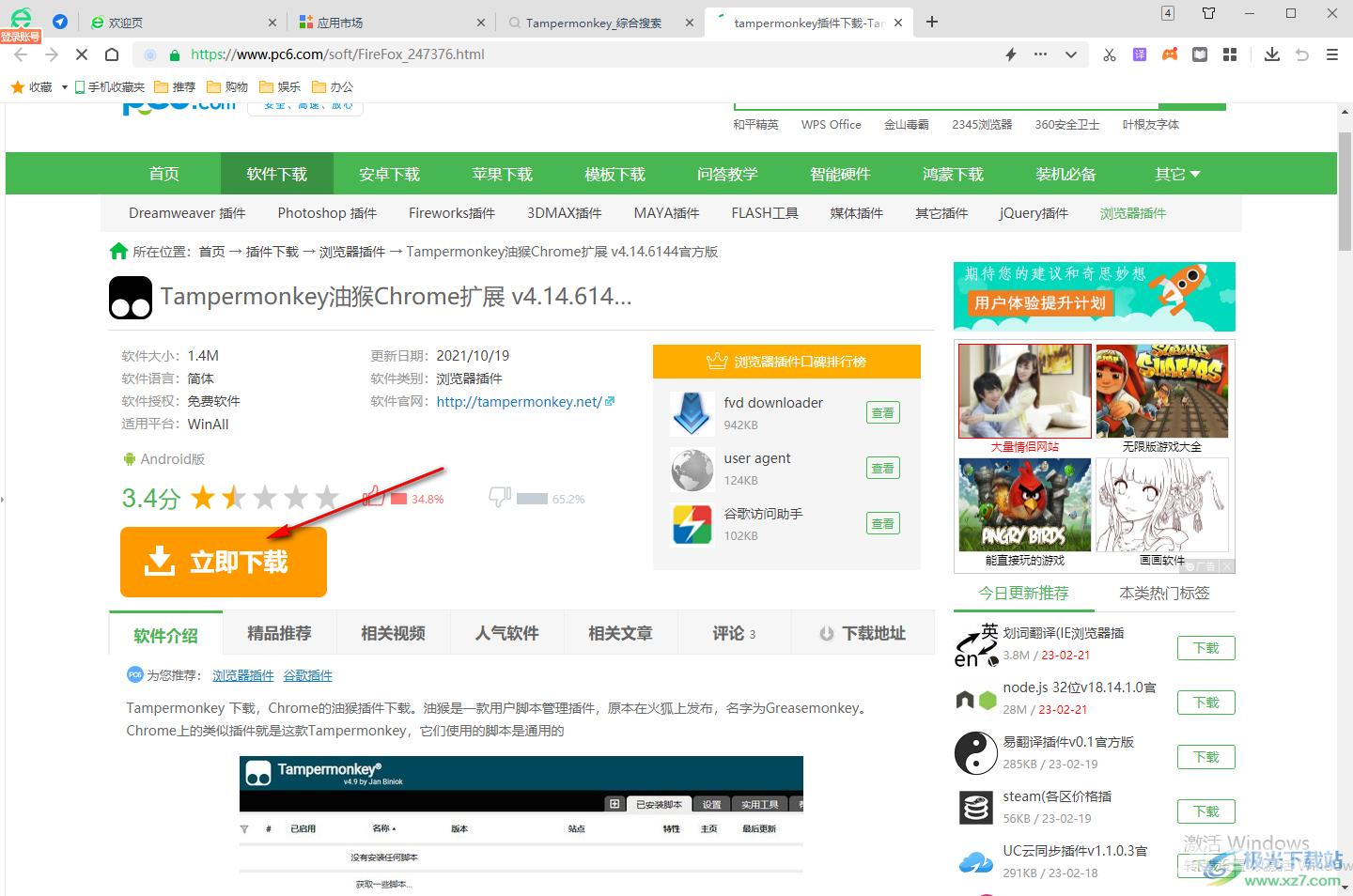
4.下载好之后,会有一个Tampermonkey油猴插件的安装包,将该安装包打开,然后将内容的文件用鼠标双击打开。
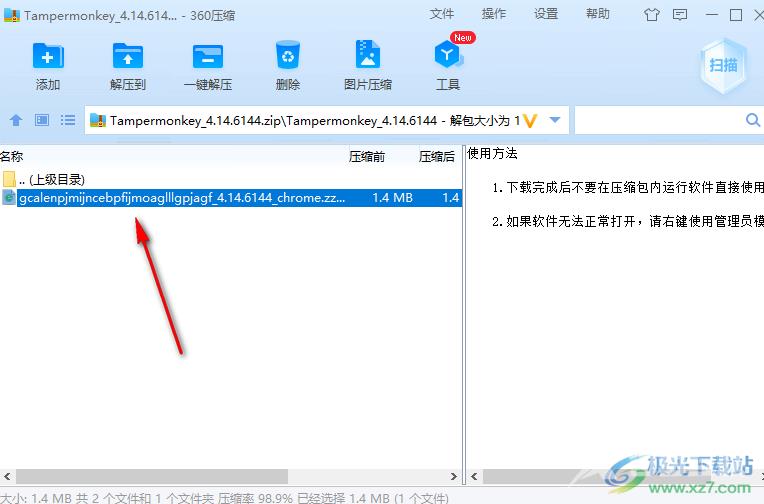
5.那么在360安全浏览器的页面上就会自动的弹出一个添加Tampermonkey油猴插件的提示窗口,点击【添加】按钮即可。
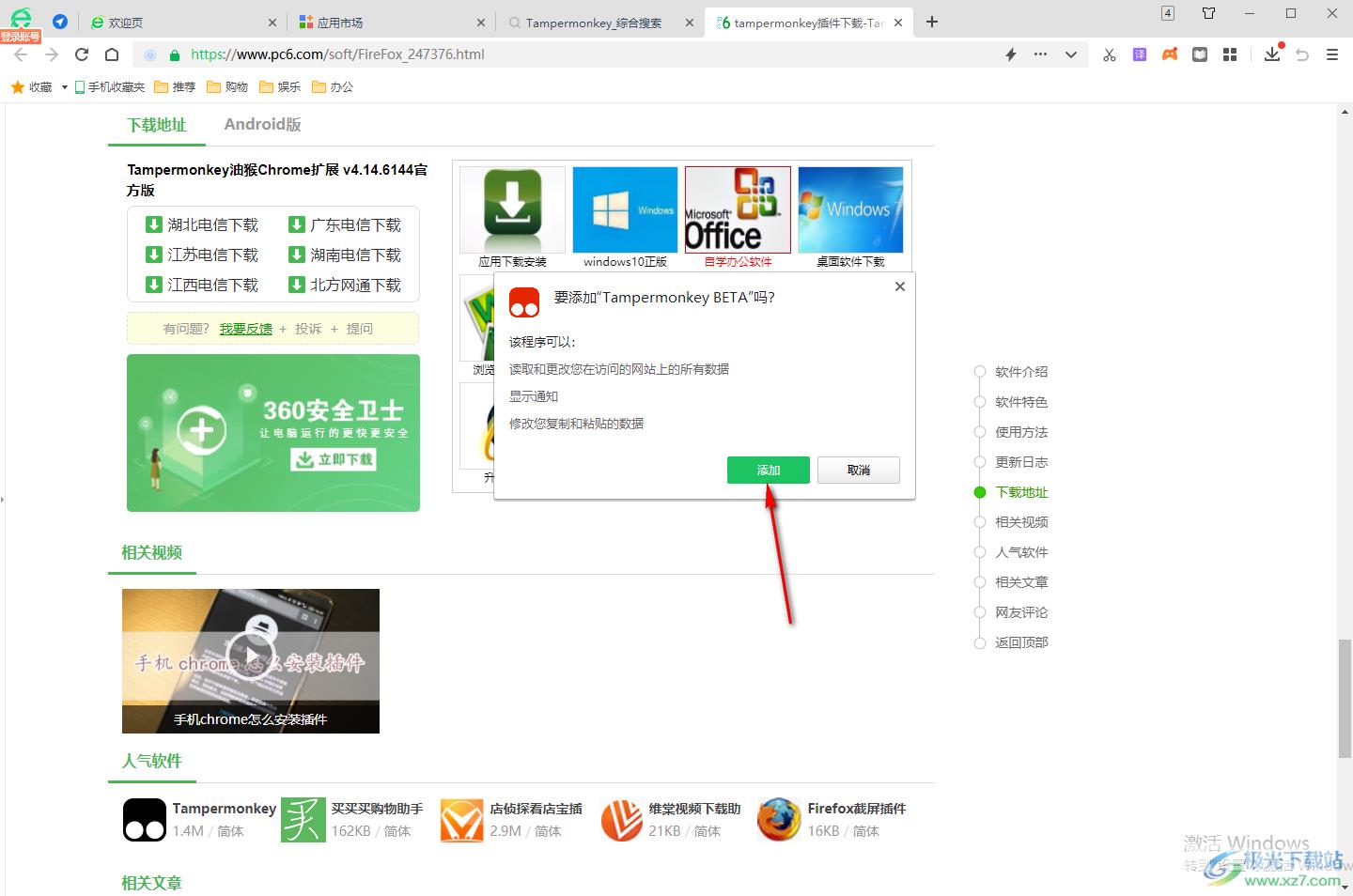
6.添加之后,在页面的右上角点击一下四个点的图标,在弹出的窗口中就可以看到自己添加的Tampermonkey油猴插件了,如图所示。
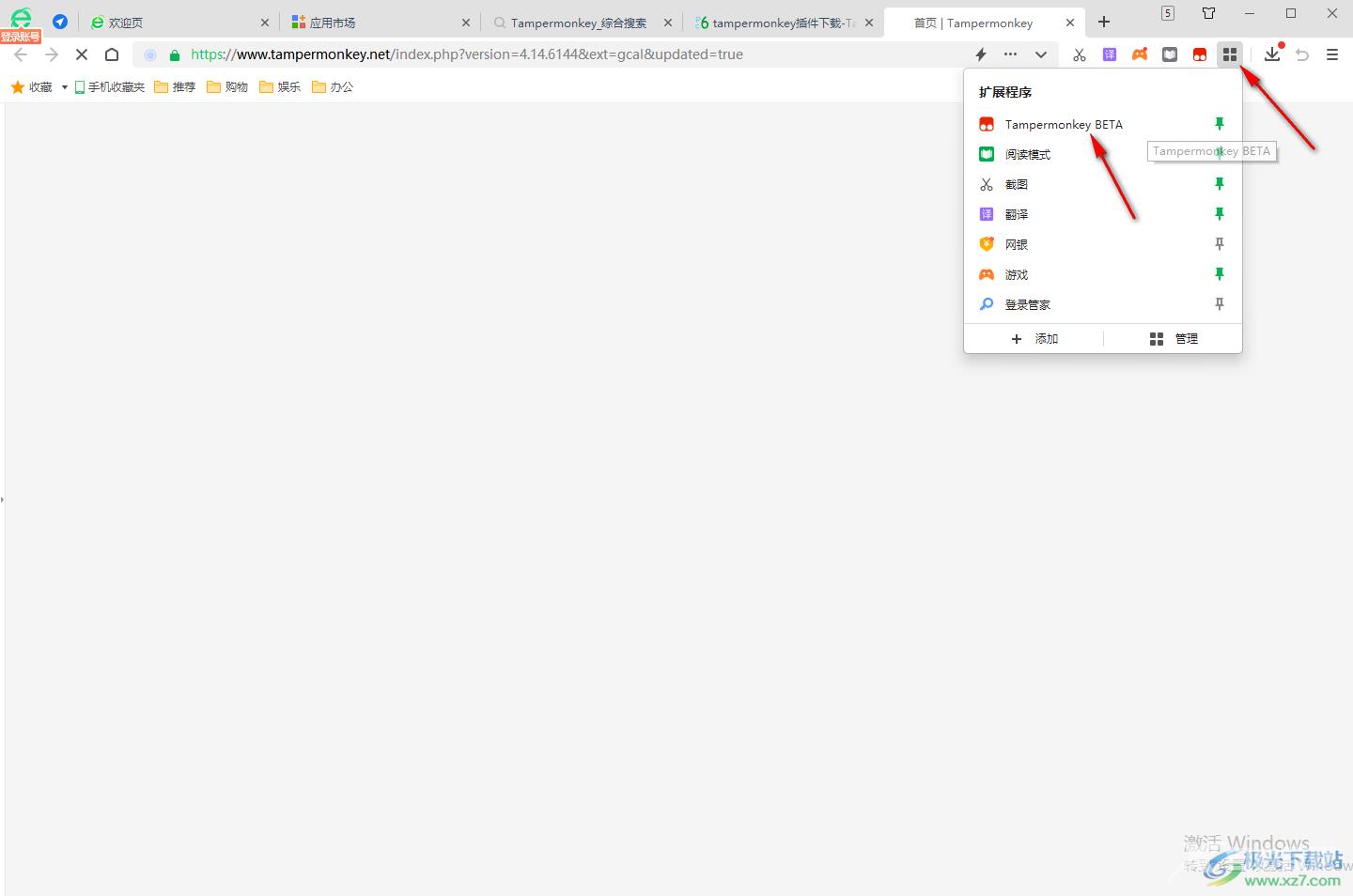
以上就是关于如何使用360安全浏览器安装Tampermonkey油猴插件的具体操作方法,安装了Tampermonkey油猴插件就可以运行一些脚本内容,比如可以将自己想要下载的脚本内容通过Tampermonkey油猴插件来下载,Tampermonkey油猴插件是非常出名的一个插件,很多小伙伴的浏览器上都会安装这样一个插件,如果你需要的话可以操作试试哦。
